
NGINX instalēšana
Pirmkārt, lai NGINX darbotos, jums jāpārtrauc pakalpojums Apache, kas darbojas 80. vai 443. portā.
1. darbība: atjauniniet savu APT
Kā vienmēr, vispirms atjauniniet un jauniniet savu APT.
$ sudo apt atjauninājums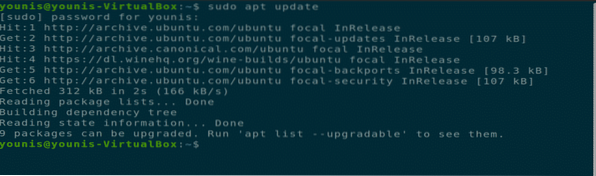
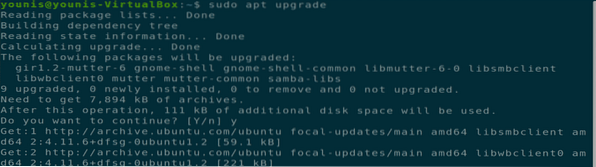
2. darbība: lejupielādējiet un instalējiet NGINX
NGINX programmatūras rīks atrodas Ubuntu oficiālajā programmatūras krātuvē. Lai lejupielādētu un instalētu NGINX, vienkārši ievadiet šādu komandu terminālā.
$ sudo apt instalējiet NGINX
3. darbība: pārbaudiet instalēšanu
Kad instalēšana būs pabeigta, pakalpojums Nginx tiks palaists automātiski. Lai pārbaudītu šo instalāciju, izpildiet šo termināla komandu.
$ sudo systemctl statuss NGINX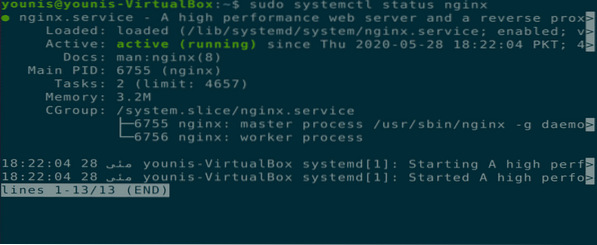
4. darbība: atjauniniet ugunsmūra iestatījumus
Atjauniniet ugunsmūra iestatījumus, izmantojot komandu UFW, lai atļautu ienākošo trafiku uz jūsu NGINX serveri no dažādiem HTTP un bez HTTP tīmekļa serveriem portā 443, 80 vai abos šajos portos.
$ sudo ufw ļauj 'NGINX Full'
5. darbība: Pārbaudiet instalēšanu pārlūkprogrammā
Pārbaudiet savu NGINX instalāciju, Ubuntu datora pārlūkprogrammā atverot jaunu cilni un URL joslā ierakstot šādu URL. Teksta “YOUR_IP” vietā šajā komandā ievietojiet savas mašīnas IP.
URL = http: // JŪSU_IP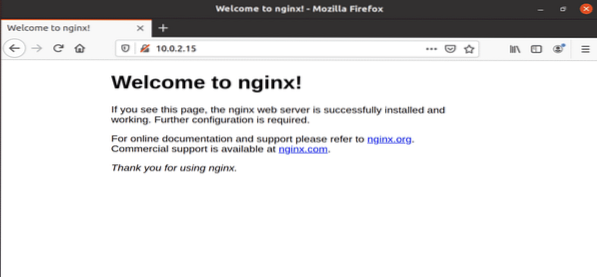
Attēls: NGINX testēšanas serveris atvērts tīmekļa pārlūkprogrammas cilnē.
6. solis: Pārbaudiet instalēšanu komandrindas saskarnē
Varat arī pārbaudīt NGINX instalēšanu, izmantojot komandrindas saskarni, izpildot šādu termināla komandu.
$ čokurošanās -i 10.0.2.15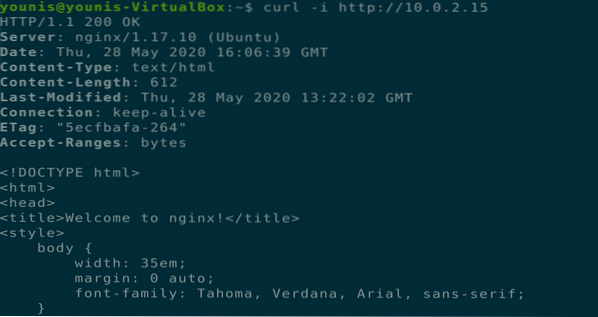
7. darbība: konfigurējiet NGINX serveri
Tagad jums jākonfigurē NGINX serveris tā restartēšanai pēc sistēmas pārstartēšanas.
$ sudo systemctl iespējojiet NGINX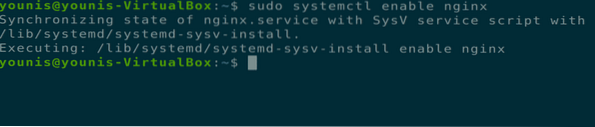
Varat arī izmantot šādas papildu komandas, lai pārbaudītu NGINX servera statusu, papildus tā restartēšanai, atkārtotai ielādēšanai, palaišanai, apturēšanai un atspējošanai no startēšanas katru reizi, kad sistēma tiek palaista.
$ sudo systemctl statuss NGINX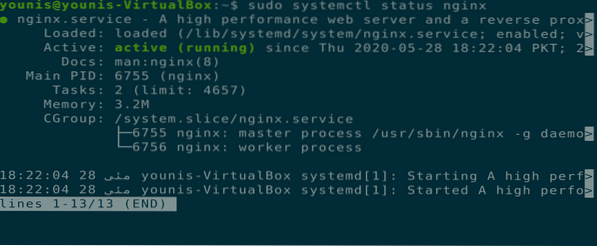




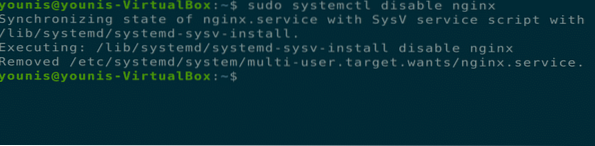
NGINX servera atinstalēšana
NGINX var noņemt no Ubuntu, izmantojot šādas termināla komandas.
$ sudo apt-get purge NGINX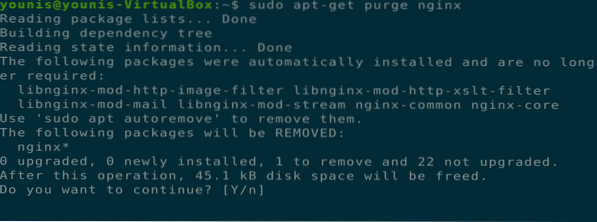
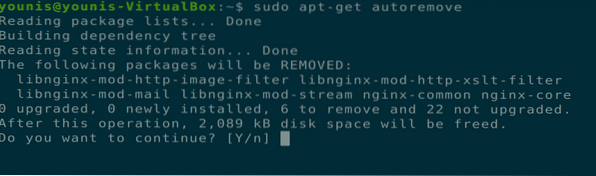
Secinājums
Mēs esam apskatījuši, kā instalēt NGINX serveri Ubuntu 20.04 sistēmas, kā iestatīt un konfigurēt NGINX serverus un kā atinstalēt NGINX rīku no Ubuntu 20.04. Ceru tas palīdzēs.
 Phenquestions
Phenquestions


